С помощью 3ds Max (далее Мах) создадим и настроим простую модель камня/булыжника для её использования на ваших картах.
Следуйте следующим простым шагам и вы победите.
Шаг 0. Найдите желание и 15-20 минут свободного времени.
Шаг 1. В Мах нажмите '7' чтобы отобразить счетчик сцены для контроля детализации будущей модели. Далее, создайте примитив BOX по центру окна перспективы. Укажите параметры размеров (lenght,width,height) которые вам нравятся. Lenght/Width/Height Steps установите в значение 1.
Шаг 2. Сконвертируйте примитив в редактируемый полигональный объект. Для этого примитив должен быть выделен. Нажмите правую клавишу мыши в окне сцены и выберите в свитке transform>Convert To:>Convert to Editable Poly
Шаг 3. Откройте Material Editor клавишей 'М'. Если ваш редактор визуально отличается, то вы можете включить его компактную версию как у меня во вкладке Modes>Compact Material Editor.
Вам нужно создать Multi/Sub-Object из 6 ID (для каждой стороны примитива).
Это необходимо для того, чтобы у нас не было проблем с тянущейся текстурой на границах швов развертки модели.
По умолчанию будет создан материал с 10-тью ID. Нам нужно только 6. Поэтому нажмите на Set Number. Здесь есть небольшая хитрость. Сначала укажите количество 1, и подтвердите. Затем снова нажмите Set Number и укажите 6. Таким образом редактор материалов автоматически для каждого ID назначит не пустой Standard материал. Вам лишь остается для каждого ID задать цветной маркер и перетащить мышкой Multi/Sub-Object на модель.
Шаг 3. Примечание. Наиболее вероятно, что Мах автоматически для каждого полигона назначит уникальный ID в соответствии с Multi/Sub-Object. Если это не так, то вам нужно вручную сделать назначение.
У модели перейдите в подуровень Polygon, затем выберите полигон, которому требуется указать уникальное значение ID. Далее, укажите ID в поле Set ID.
В нашем случае количество ID ограничено шестью. Осмотрите модель и убедитесь, что все стороны имеют уникальный ID/цветовой маркер.
Шаг 4. Увеличим плотность сетки модели. Найдите и выберите в списке модификатор Tessellate.
Выберите Operate On:Polygons если хотите более гладкую модель, либо Faces для более выраженной эррозии. Попробуйте параметр Tension чтобы немного вытянуть модель, который придаст модели более острые формы. Количество Iterations на ваше усмотрение. Следите за счетчиком сцены.
Количество полигонов в пределах 1000 считаю допустимым.
SeriousEngine 1 вполне способен переварить до 1.1 миллиона треугольников (550 тысяч полигонов) без потери производительности (см. скриншот).
Шаг 5. Найдите и назначьте модификатор Noise. Поиграйтесь с настройками, чтобы придать модели более естественную форму камня. Не забудьте включить режим Fractal. Следите за сеткой модели, чтобы она не была сильно искажена.
Шаг 6. Теперь сделаем двумерную развертку чтобы модель имела корретную UV карту.
В списке модификаторов выберите Unwrap UVW. Затем, нажмите кнопку Open UV Editor.
Так как у модели есть Multi/Sub-Object, то швы будут созданы автоматически вдоль границ ID материалов.
Сейчас нужно в окне Edit UVWs выбрать Polygon и нажать 'CTRL+A'. Таким образом вы выбрали все полигоны модели на UV карте. Найдите кнопку Quick Peel чтобы автоматически развернуть полигоны в соответствии с пропорциями геометрии.
Останется только более плотно упаковать на карте развертку. Для этого, в подменю Arrange Elements , нажмите Pack Custom.
Я опущу этап экспорта развертки в качестве текстуры. Так как для данного типа модели предполагаю, что будет использоваться готовая текстура.
Шаг 7. Теперь экспортируем модель в формат, понятный для SM1.
Перед началом убедитесь, что в списке модификаторов у модели выбран самый последний модификатор (у нас Unwrap UVW).
Перейдите в File > Export > Export Selected>ваш каталог модели из директории игры > Save as Type = *.obj > Save
Смотрите параметры на скриншоте ниже:
... > Export > Done
В зависимости от единиц измерения в вашем профиле MAX, может потребоваться изменить значение Scale (масштаба) в параметрах экспорта в большую или меньшую сторону.
Шаг 8. Теперь перейдем в Serious Modeler. Нажмите New. Откройте экспортированную модель.
Проверьте сетку развертки - нажмите 'М'. Масштабирование/перемещение в окне производится с помощью 'Space + Лкм/Пкм'.
Если что-то не так и есть где-то заломы/кучкование граней, то вернитесь в Шаг 6.
Закройте окно повторным нажатием 'М'.
Нажмите CTRL+T и выберите подготовленную текстуру размером до 512*512.
Нажмите 'F4' и назначьте Bump текстуру. Чтобы Bump отображался на моделе, нажмите Q чтобы вызвать Tools Info > Rendering > Select all Surfaces > включите флажок Detail.
Шаг 9. Создаем MIP модели для оптимизации.
Нажмите 'I' и укажите Number of verticles to remove for another mip model. Я укажу количество таким образом, чтобы у меня получилось два уровня.
Чтобы посмотреть количество уровней и информацию о MIP, в окне Tools Info перейдите во вкладку MIP.
Шаг 10. Готово! Сохраняйте вашу модель и бегите в Serious Editor. Чтобы поместить вашу модель на карту, используйте инструмент ModelHolder2.
Успехов!






























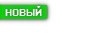


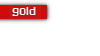
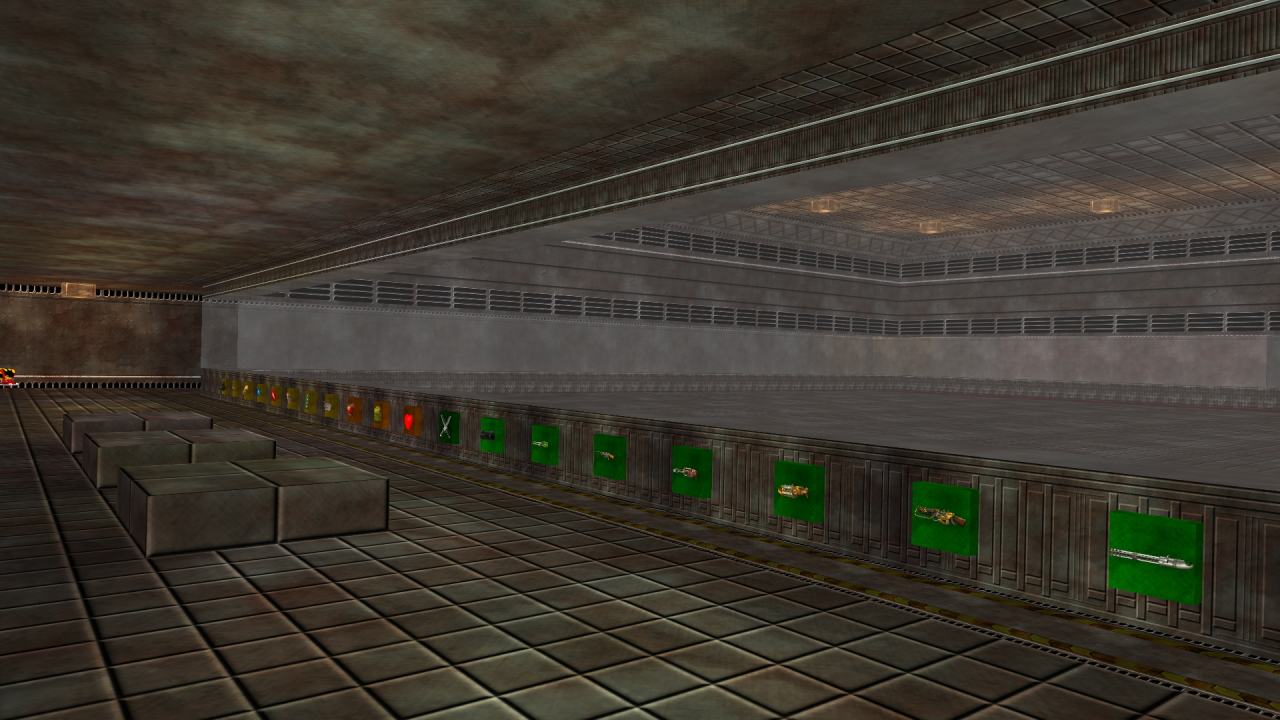
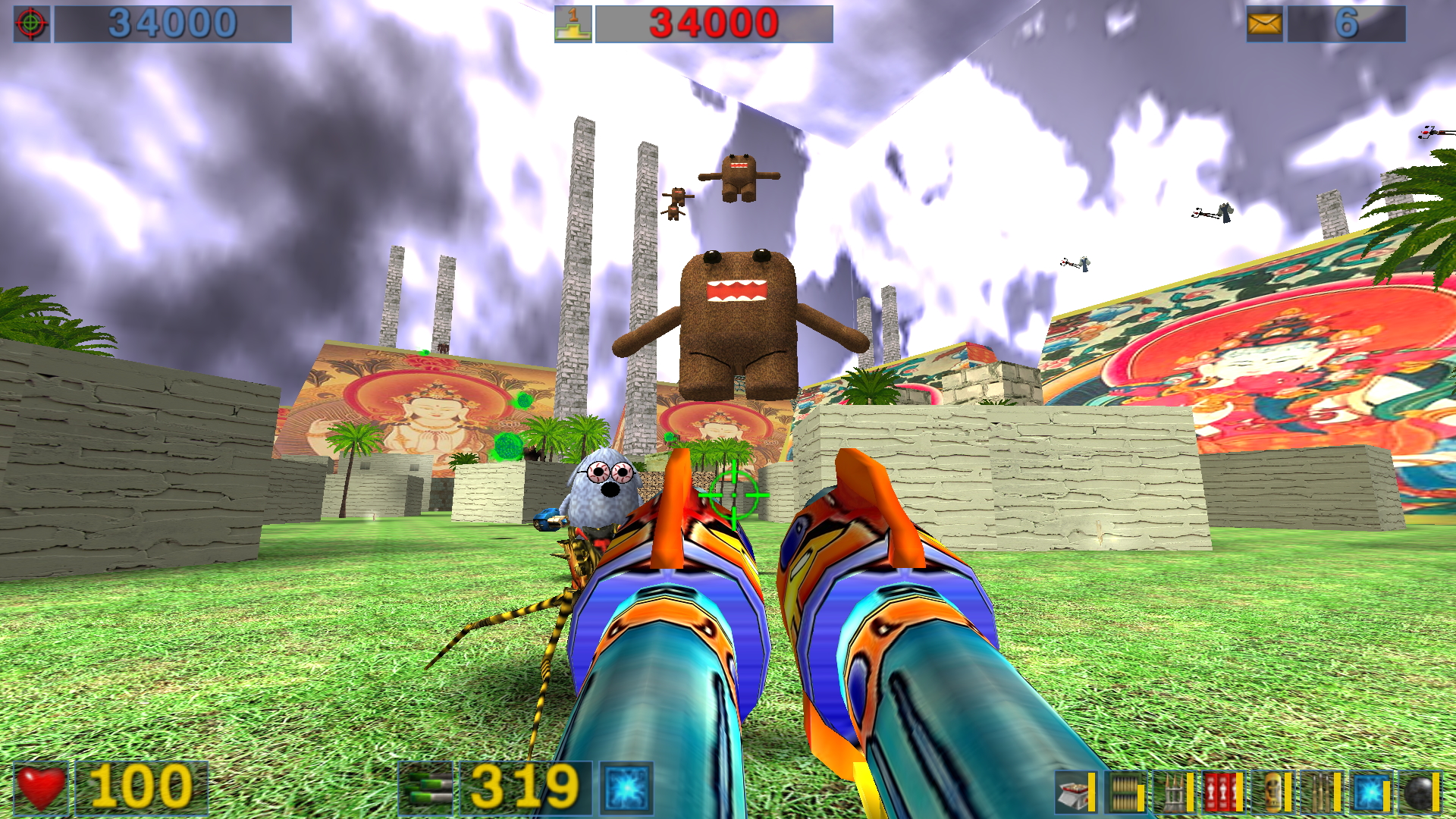
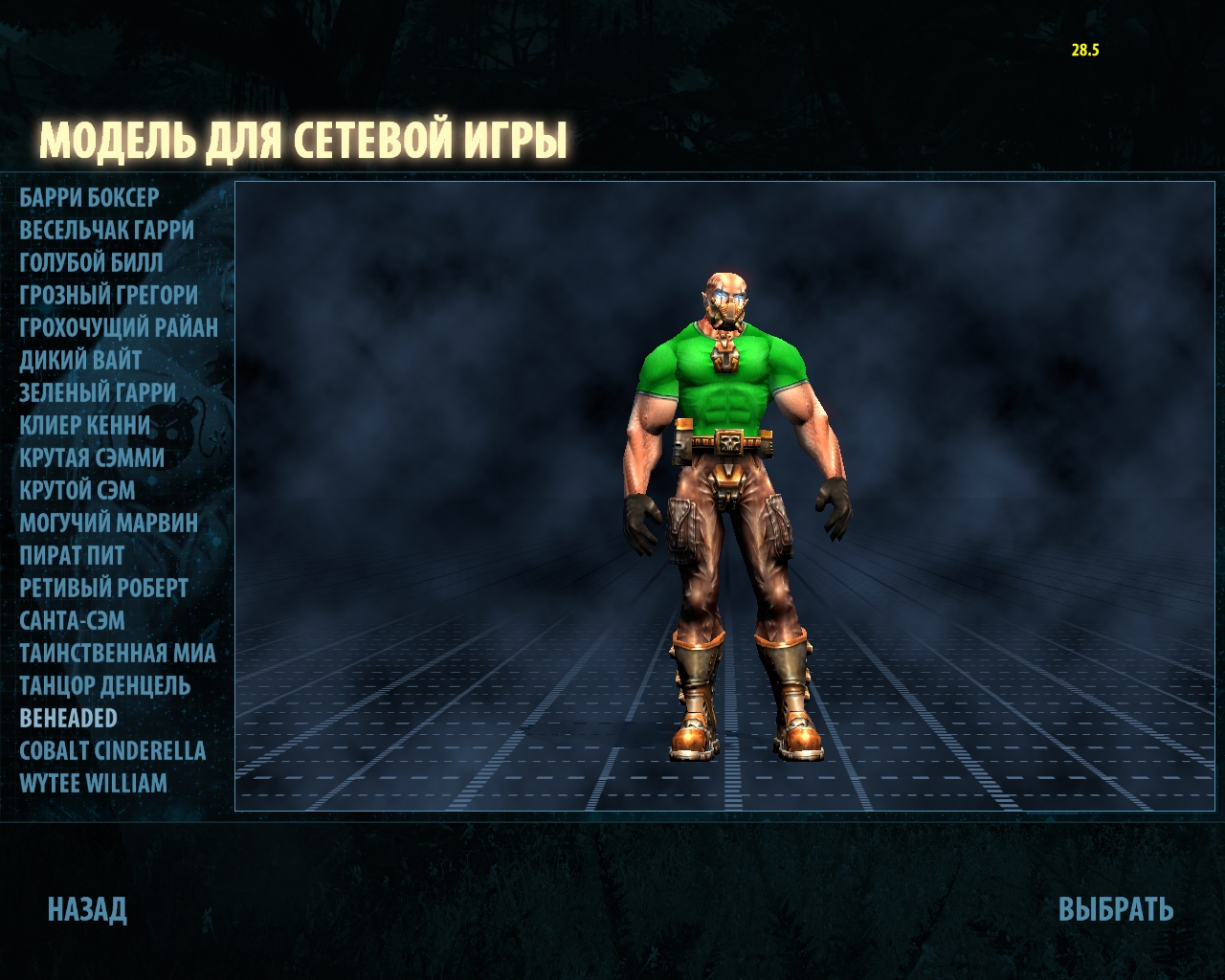


Комментарии
Материалы вручную настраивать не нужно, для этого на сайте есть скрипт. И для 3д макса и для блендера кстати.
При экспорте кстати нормали не обязательны, движок их не читает в принципе.
По статистике запросов в яндекс, у макса около 150 тыс запросов, у Blender 220+ тыс. и скорей всего только потому, что это слово еще может обозначать кухонную технику. Поэтому я не соглашусь, что Максом никто не пользуется.
Блендер бесплатен, да, неоспоримое преимущество.
Но и максом можно так же легально бесплатно пользоваться, если получите студенческую лицензию.
Статистику использования беру только из впечатления от сообществ Сэма в дискорде (serioussite и croteam серверов), чисто субьективно.
Про студенческую лицензию правда, но бесплатность блендера и его крайне маленький размер новых людей будет подкупать (правда сам его не использую, незачем, да и переучиваться не хочется)
Хотя возможно просто в блендере ещё мало опыта